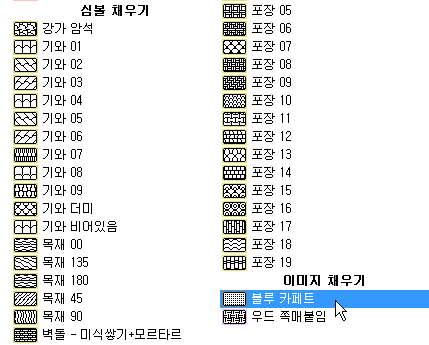
이미지 채우기는 제도 채우기나 표면 채우기의 전경 일부로 사용할 수 있습니다.
사용자의 ARCHICAD 기본 설정 템플릿은 사전정의된 이미지 채우기를 제공하지만, 사용자가 정의할 수도 있습니다.
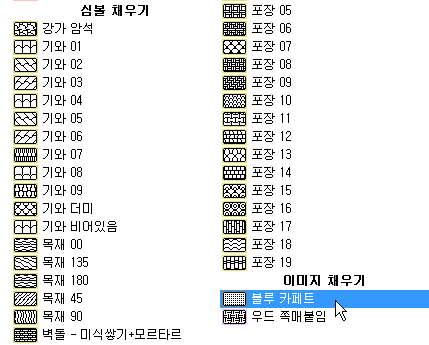
1.옵션 > 요소 속성 > 채우기로 갑니다.
2.새로 만들기 버튼을 클릭합니다.
3.새 채우기 추가 대화상자에서, 이미지 채우기를 선택합니다.
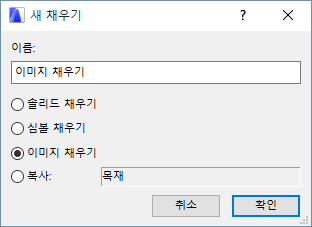
4.채우기 대화상자가 나타납니다. 이용가능 종류 및 화면 전용 패널에서, 새로운 이미지를 드로잉 그리고/또는 표면 채우기로 정의합니다.
5.채우기 텍스쳐 패널에서, 찾아보기를 클릭하여 라이브러리 디렉토리 대화상자를 불러옵니다. 원하는 이미지를 찾아보기 한 후 로드하기위해 확인을 클릭합니다.
6.샘플 필드에서, 미리보기에 디스플레이된 텍스처 단위의 수를 설정합니다.
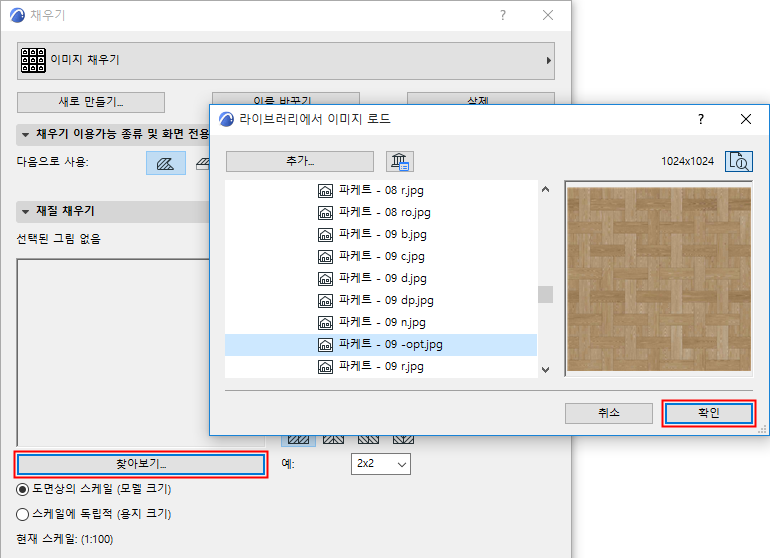
7.이미지 채우기의 사이즈와 패턴을 조정하기위해 이미지 크기 컨트롤을 사용합니다.
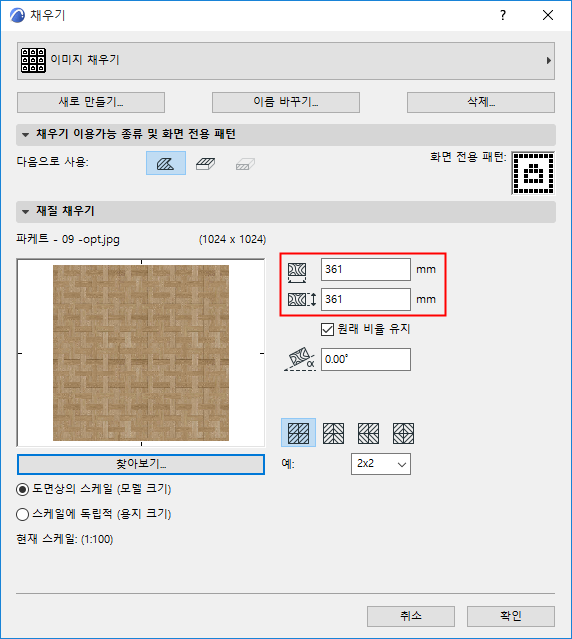
원래 비율 유지: 사이즈를 수정할 때 변형되지 않는 이미지이기 때문에 만약 수평과 수직 크기 값을 링크하기를 원한다면 체크합니다.
각도: 만약 수평적으로 이미지 패턴의 회전을 원한다면 각도를 입력합니다.
8.대칭 방법을 선택하여 사용자의 이미지 파일 내 반복되는 패턴을 설정할 수 있습니다. 패턴의 대칭 수직, 수평, 양쪽 모두, 또는 없음을 선택할 수 있습니다.
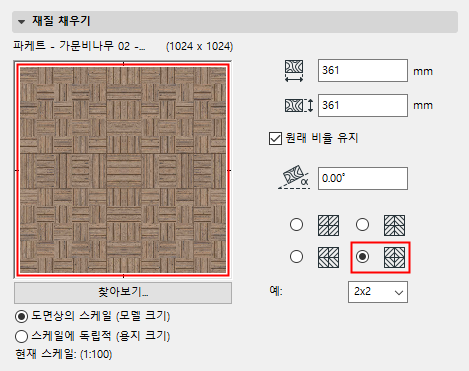
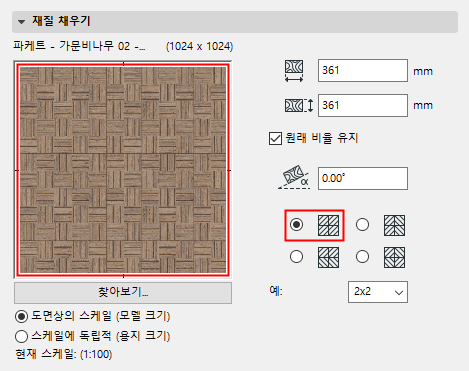
채우기와 프로젝트 스케일 사이의 관계를 결정하려면, 두 라디오 버튼을 사용합니다.
채우기의 스케일을 참조.
9.프로젝트 속성으로써 새롭게 생성된 채우기를 저장하려면 확인을 클릭합니다.